绘制图形
绘制图形
Rectangle
我们开篇先介绍一个之前用过,也是比较简单的 Rectangle。简单的矩形就只用定义长和宽了,但如果要有圆角的话呢,用 RadiusX 和 RadiusY 就好。那么 RadiusX 和 RadiusY 到底是什么呢?看看下图就知道了。
<Rectangle Fill="Yellow" Width="300" Height="200" Stroke="Blue"
StrokeThickness="10" RadiusX="80" RadiusY="40"/>
和 Rectangle 类似,Border 也可以创建矩形,而且后者还可以有自对象以及会自动调整大小,前者只能有固定的大小哦。
Ellipse
看到这个名字大家应该都知道是什么意思吧,如果要定义成圆的话让 Height 和 Width 属性相等即可。
那童鞋们都知道 ProgressRing 是由 6 个 Ellipse 组成的吗,RadioButton 也是由 2 个同心的 Ellipse 组成的哦。
<Ellipse Fill="Blue" Height="200" Width="350"/>Polygon
Polygon 则显得比较自由,只需要定义出各个顶点,它就会将这些点连接起来。那么我们可能会有疑问,需不需要确定图形的起始点和终点呢?答案是不用的,因为 Polygon 会自动将终点和起始点连接起来(它会假设图形是闭合的)。
<Polygon Fill="Green" Points="0,0,100,0,100,100,0,100 "/>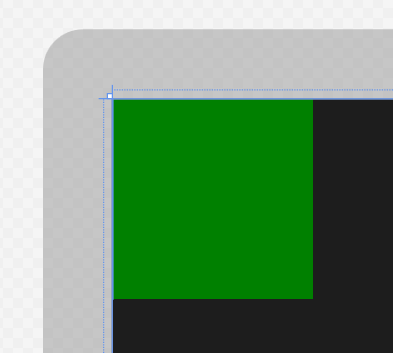
如果要在后台 C# 文件中来写的话呢,原本的 Point 则由 PointCollection 来定义所有点后添加到一起。
Line
Line 的使用也比较简单,但有一点要注意,必须设置好 Stroke 和 StrokeThickness 的属性值,否则 Line 就不会显示出来。原因很简单,因为它是直线。
<Line Stroke="Red" StrokeThickness="10" X1="100" Y1="0" Y2="400" X2="400"/>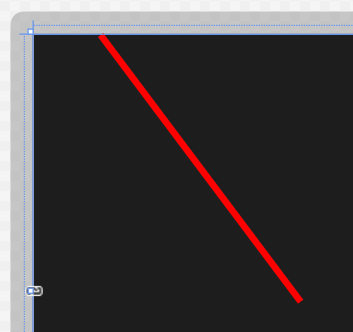
Path
最后上台的自然是最厉害的啦,先上图。
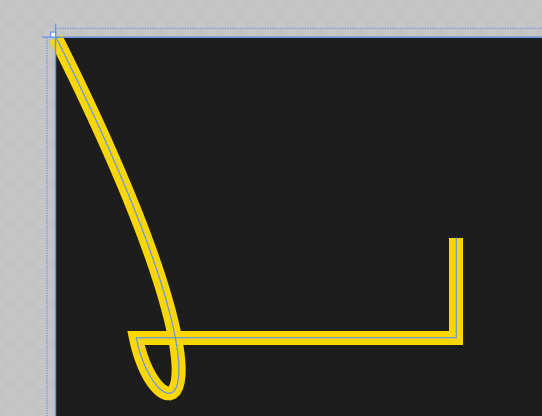
<Path Stroke="Gold" StrokeThickness="7"
Data="M 0,0 C 100,200 50,200 40,150 H 200 V 100 "/>前两个属性用过多次了,Data 却还挺复杂的。这里有 3 个命令,M、C、H 和 V。如果按英文来记可能会容易些吧,分别是:Move、Control、Horizontal 和 Vertical。
那么,重头戏来了,先看图^_^
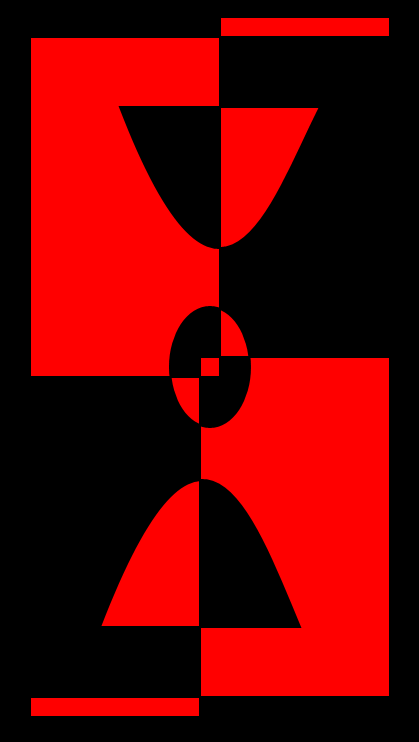
接着上代码。
<Path Stroke="Black" StrokeThickness="1" Fill="red">
<Path.Data>
<GeometryGroup>
<RectangleGeometry Rect="5,5 180,10" />
<RectangleGeometry Rect="5,5 95,180" />
<RectangleGeometry Rect="90,175 95,180"/>
<RectangleGeometry Rect="5,345 180,10" />
<EllipseGeometry
Center="95, 180" RadiusX="20"
RadiusY="30"/>
<PathGeometry>
<PathGeometry.Figures>
<PathFigureCollection>
<PathFigure IsClosed="true" StartPoint="50,50">
<PathFigure.Segments>
<PathSegmentCollection>
<BezierSegment Point1="100,180"
Point2="125,100" Point3="150,50"/>
</PathSegmentCollection>
</PathFigure.Segments>
</PathFigure>
<PathFigure IsClosed="true" StartPoint="40,310">
<PathFigure.Segments>
<PathSegmentCollection>
<BezierSegment Point1="90,180"
Point2="115,250"Point3="140,310"/>
</PathSegmentCollection>
</PathFigure.Segments>
</PathFigure>
</PathFigureCollection>
</PathGeometry.Figures>
</PathGeometry>
</GeometryGroup>
</Path.Data>
</Path> 这张图花了我好久时间呢,希望大家也都会画,虽然作用不大,不过花着玩玩也不错。

我在图上大概加了一些标注啦,另外 RectangleGeometry 的 Rect 属性有 2 个值,后者是相对于前者增加的长度哦。
最难的部分是 BezierSegment,也就是贝赛斯曲线,其中 StartPoint 和 Point3 分别为起点和终点,而 Point1 和 Point2 不是路径哟,只是给曲线的一个参考偏移方向。具体大家可以上维基百科看看。

 免费AI编程助手
免费AI编程助手




更多建议: